

Preuzmi brošuru!
Svjesni smo da je internet prepun mogućnosti, ali i opasnosti. O tome kako se zaštititi od neželjenih pojava, bilo je riječi u prethodnim jedinicama. U Hrvatskoj postoji organizacija CERT, koja "reagira na računalno-sigurnosne incidente te preventivnim djelovanjem radi na poboljšanju računalne sigurnosti informacijskih sustava", kako piše na njihovim stranicama.
Na stranici CERT-a potraži brošure za sigurnije korištenje interneta. Svakako prouči brošure koje te zanimaju. A jedna koju svakako treba pročitati jest: Sigurnije na internetu.
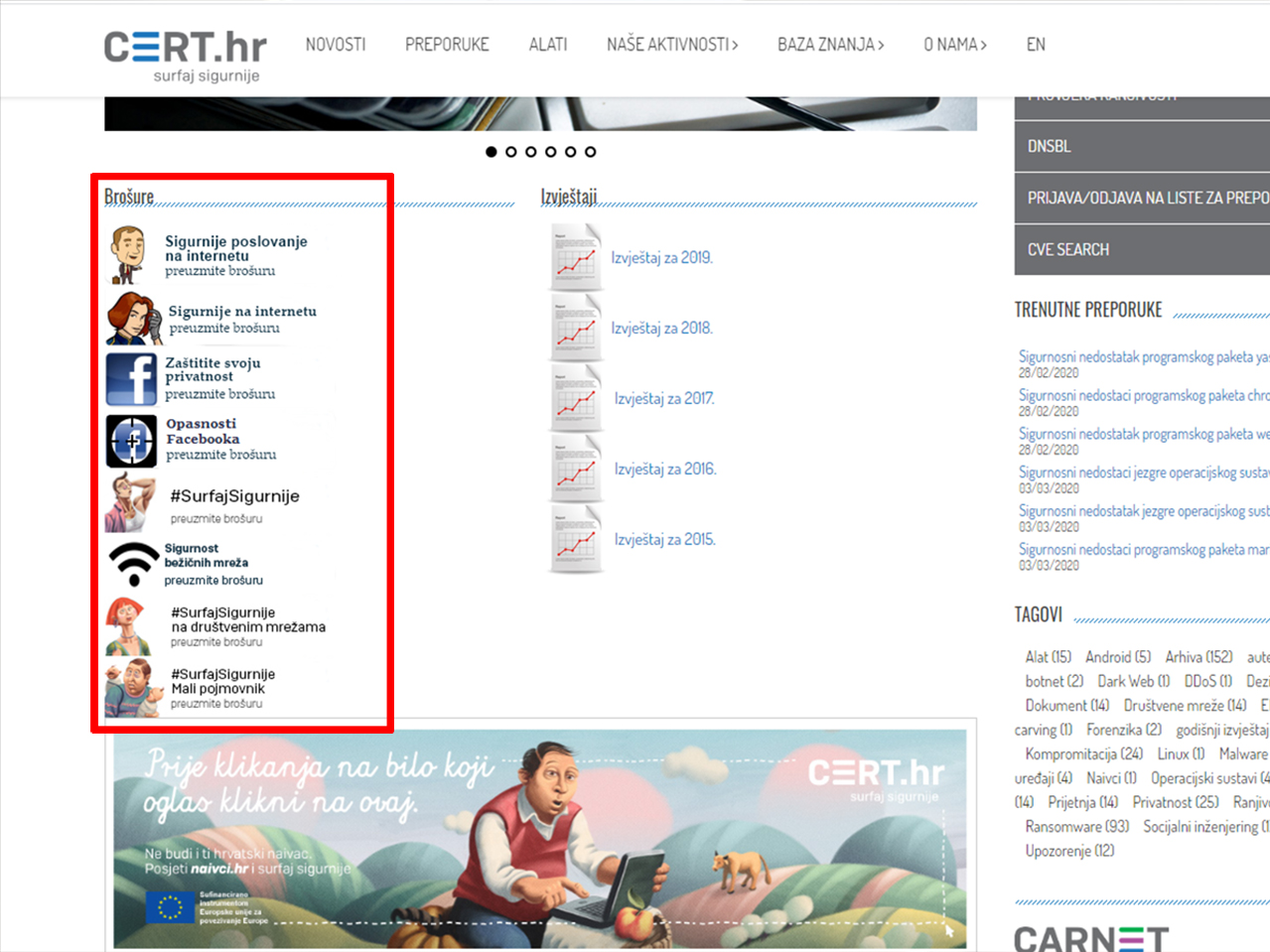
Pokušaj riješiti križaljku koja sadrži pojmove iz prethodnih jedinica:
Rad na zajedničkom dokumentu
Svrha je zadatka da zajedno sa svojim kolegom ili kolegicom napraviš prezentaciju Internetske prijevare. Materijale možete pronaći u prethodnoj jedinici, ali možete i sami istražiti i pronaći neku vrstu prijevare koja nije spomenuta. Ukratko opišite vrste internetskih prijevara i kako se trebamo ponašati na internetu da bismo se zaštitili.
U alatu Office 365 za škole možeš izraditi dokument u kojem ćete zajedno pisati, čak i u isto vrijeme.
Upute:
Otvori Office 365 za škole i uslugu OneDrive. Napravi mapu "Internet". Zatim u njoj otvori PowerPoint. Datoteku nazovi Internetske prijevare. Zatim pomoću naredbe Zajedničko korištenje pozovi kolegu/kolegicu. U otvorenom prozoru potrebno je upisati adresu e-pošte i odabrati naredbu Pošalji. Kada osoba primi poruku e-pošte, pristupit će PowerPoint datoteci putem priloženog linka.
Događaj (engl. event)
Kreiraj događaj* putem društvene mreže s opcijom privatno.
Tko sada zna gdje se organizira događaj?
Trebali bi znati samo tvoji prijatelji.
* Kako kreirati događaj objašnjeno je u jedinici Pravila privatnosti i načini predstavljanja na mreži u animaciji o postavkama sigurnosti za mrežu Facebook.
Geotagging (s engl. - zemljopisno označavanje)
Ovim ćemo zadatkom provjeriti može li se odrediti mjesto na kojem je nastala fotografija koju smo snimili svojim mobilnim uređajem.
Na mobilnom uređaju uključi "Informacije o lokaciji" i podesi kameru tako da ima uključen GPS. Zatim snimi jednu fotografiju. Želiš li raditi na stolnom računalu, pošalji je sebi na mail.
Nakon toga pronađi neki besplatan program za geotag photos online, na primjer. Program radi tako da preneseš svoju fotografiju, a na zemljopisnoj se karti pojavi oznaka gdje je fotografija nastala.
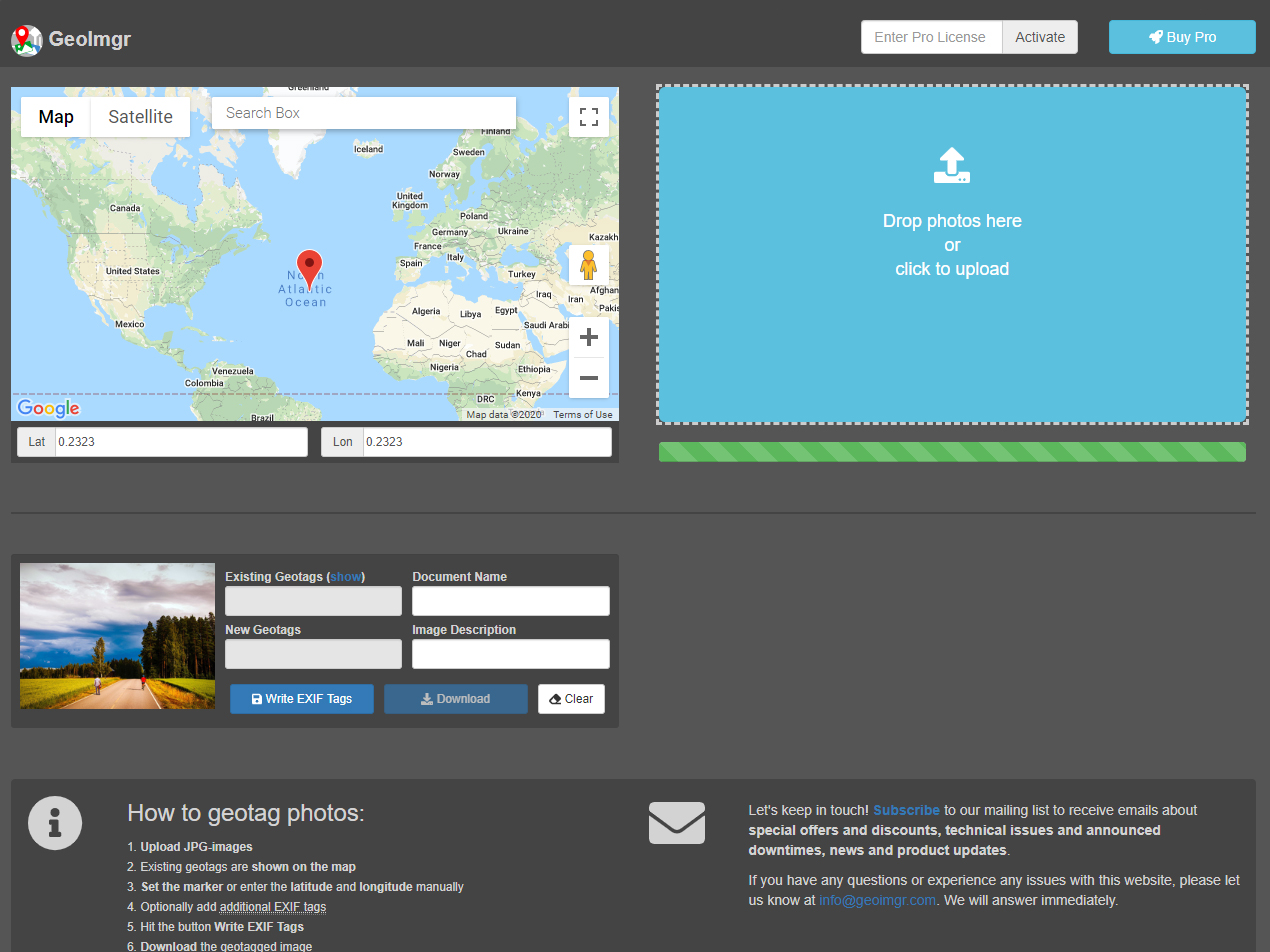
Zaključak: prilikom snimanja fotografije s uključenim informacijama o lokaciji i uključenoj opciji GPS, ostaju zabilježeni metapodaci* o mjestu gdje je fotografija nastala. Ako ste fotografiju snimili iz svog doma i objavili ste je na društvenim mrežama, jasno je da ste svima objavili svoju kućnu adresu.
Zato svakako isključite postavke o lokaciji i GPS i koristite ih samo ako vam zaista trebaju, možda na putovanjima ili sl.
* metapodaci - podaci o fotografiji (kada je nastala, njezina veličina, vrsta, diimenzije, dubina, vrsta fotoaparata...). To možeš provjeriti ako označiš neku datoteku (fotografiju) pa odabereš naredbu Svojstva i podnaredbu Detalji.
Google karte - vremenska traka
Imaš li na mobilnom uređaju uključenu lokaciju, Google karte mogu prikazati povijest tvoga kretanja. To može biti zanimljivo (ako si na nekom putovanju) ali i opasno ako netko želi znati kuda se krećeš.
Savjet: Isključi lokaciju na uređaju ako ti baš nije potrebna!
Prikaz putovanja
Ovdje možemo vidjeti koliku smo udaljenost prešli i na koji smo način putovali od jednog do drugog mjesta, primjerice pješice, biciklom, automobilom ili javnim prijevozom. Vremenska traka prikazuje udaljenost u miljama ili kilometrima, što ovisi o zemlji.
Na računalu otvorite Google karte. Prijavite se istim Google računom koji upotrebljavate na mobilnom uređaju. U gornjem lijevom kutu kliknite Izbornik (tri crtice). Kliknite ikonu Vaša vremenska traka. Za odabir nekog drugog datuma, odaberite dan, mjesec i godinu.
Da biste vidjeli mjesta koja ste nedavno posjetili, kliknite Izbornik, a zatim ikonu Vaša mjesta i od ponuđenih mogućnosti odaberite Posjećeno.
Priča: Digitalni trag
Dok je bio učenik, Marko je pisao neprimjerene poruke svojim prijateljima u razredu. Također je objavljivao fotografije svojih prijatelja u kojima ih je vrijeđao i omalovažavao. Smatrao je da je to zabavno.
Nakon nekoliko godina osvijestio je svoje ponašanje i žalio je zbog svojih postupaka. Završio je studij i potražio prvi posao. Već na prvom natječaju ušao je u uži izbor i pozvan je kod poslodavca na razgovor.
Za vrijeme razgovora poslodavac mu je rekao da je provjerio njegove internetske tragove. Pronašao je stranice na kojima se vide uvredljivi tekstovi koje je pisao kao učenik prije mnogo godina. Marko je ostao iznenađen i posramljen.
Posao je dobio drugi kandidat.
Marko je odlučio da će svoje vrijeme posvetiti osvješćivanju mladih generacija o vrstama zlostavljanja i neprimjerenih ponašanja na internetu.
Markova priča ipak nije loše završila zahvaljujući njegovom volenterskom radu s mladima, a to je prepoznao njegov budući poslodavac.
Nadam se da svoje digitalne tragove možeš slobodno pokazati.
Za početak ukucaj svoje ime u internetsku tražilicu. Što pronalaziš?
Kada i kako je nastao internet?
Istraži pomoću neke internetske tražilice pa pokušaj odgovoriti na nekoliko pitanja: